
 | VIGYÁZAT! ÁRAMÜTÉS VESZÉLYE: Amikor villámlik, ne használja a faxot. Zivataros időben ne végezze a készülék üzembe helyezését, illetve elektromos vagy kábelezési csatlakozásokat, például a fax, a tápkábel vagy a telefon csatlakoztatását. |
Megjegyzések:
| Vigyázat - sérülésveszély: Fax küldése vagy fogadása közben ne érjen hozzá a kábelekhez vagy a nyomtató ábrán jelzett részéhez. |

Sok országban és régióban megkövetelik, hogy a kimenő faxok minden továbbított oldal felső vagy alsó margóján, vagy a továbbított üzenet első oldalán a következő információkat tartalmazzák: állomásnév (az üzenetet küldő vállalat, személy vagy egyén azonosítója) és állomásszám (a küldő faxgép, vállalat, személy vagy egyén telefonszáma).
A fax beállítási adatait megadhatja a nyomtató vezérlőpanele, illetve a böngészőprogram segítségével. Ez utóbbi esetben a böngészőprogrammal nyissa meg az Embedded Web Server kiszolgálót, majd a kívánt adatokat adja meg a Settings (Beállítások) menüben.
| Megjegyzés: Ha nem rendelkezik TCP/IP környezettel, a fax beállítási adatainak megadásához a nyomtató vezérlőpanelét kell használnia. |
A nyomtató első bekapcsolásakor, illetve abban az esetben, ha a nyomtató hosszabb ideig ki volt kapcsolva, több indítóképernyő is megjelenik. Ha a nyomtató alkalmas faxküldésre, a következő képernyő jelenik meg:
Fax neve vagy Állomásnév
Faxszám vagy Állomásszám
Amikor megjelenik a vagy képernyő, adja meg a minden kimenő faxon kinyomtatandó nevet.
A faxnév vagy állomásnév megadása után érintse meg a Küldés gombot.
Amikor megjelenik a vagy képernyő, adja meg a nyomtató faxszámát.
A faxszám vagy állomásszám megadása után érintse meg a Küldés gombot.
Írja be a nyomtató IP-címét a webböngésző címsorába.
Ha nem ismeri a nyomtató IP címét, akkor a következőket teheti:
Megtekintheti a nyomtató vezérlőpanelján az IP címet a Hálózatok/Portok menü TCP/IP opciója alatt.
Kinyomtathatja a hálózati beállítást oldalt vagy a menübeállítás oldalakat, és megkeresheti az IP címet a TCP/IP rész alatt.
Kattintson a Beállítások > Faxbeállítások > Analóg fax beállítása lehetőségre.
A Faxnév vagy Állomásnév mezőben adja meg a minden kimenő faxon kinyomtatandó nevet.
A Faxszám vagy Állomásszám mezőben adja meg a nyomtató faxszámát.
Kattintson a Submit Küldés gombra.
A nyomtatót telefonhoz, üzenetrögzítőhöz vagy számítógépmodemhez csatlakoztathatja. A nyomtató lehető legjobb beállításának meghatározása céljából tanulmányozza át a következő táblázatot.
Megjegyzések:
Választható eszközök és szolgáltatások | Faxkapcsolat beállítása |
|---|---|
Közvetlen csatlakoztatás telefonvonalhoz | Tekintse át a következő részt: Csatlakoztatás analóg telefonvonalhoz. |
Csatlakoztatás digitális előfizetői vonali (DSL vagy ADSL) szolgáltatáshoz | Tekintse át a következő részt: Csatlakozás DSL-szolgáltatáshoz. |
Csatlakoztatás alközponthoz (Private Branch eXchange, PBX) vagy integrált szolgáltatású digitális hálózati (Integrated Services Digital Network, ISDN) rendszerhez | Tekintse át a következő részt: Csatlakoztatás alközponthoz vagy ISDN-rendszerhez. |
Megkülönböztetett hívásjelzési szolgáltatás használata | Tekintse át a következő részt: Előfizetés a megkülönböztető csengetési szolgáltatásra. |
Csatlakoztatás telefonvonalhoz, telefonhoz és üzenetrögzítőhöz | Tekintse át a következő részt: Nyomtató és telefon vagy üzenetrögzítő csatlakoztatása ugyanarra a telefonvonalra. |
Csatlakoztatás a szolgáltatási területen alkalmazott csatolón keresztül | Tekintse át a következő részt: Csatlakozás az országban/térségben használható átalakítóhoz. |
Csatlakoztatás modemmel rendelkező számítógéphez | Tekintse át a következő részt: Csatlakozás modemmel rendelkező számítógéphez. |
Ha a távközlési berendezés amerikai típusú (RJ11-es) csatlakozót használ, a csatlakoztatását a következő lépéseket végrehajtva végezze:
A nyomtatóval kapott telefonkábel egyik végét csatlakoztassa a nyomtató LINE  bemenetére.
bemenetére.
A telefonkábel másik végét csatlakoztassa egy működő, analóg fali telefonaljzathoz.
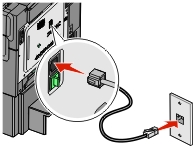
Amennyiben rendelkezik DSL-előfizetéssel, lépjen kapcsolatba a DSL-vonalat biztosító szolgáltatóval, igényeljen tőle DSL-szűrőt és telefonkábelt, majd a berendezés csatlakoztatásához kövesse az itt szereplő utasításokat:
A nyomtatóval kapott telefonkábel egyik végét csatlakoztassa a nyomtató LINE  bemenetére.
bemenetére.
A telefonkábel másik végét csatlakoztassa a DSL-szűrőhöz.
| Megjegyzés: Előfordulhat, hogy az Ön által kapott és az ábrán látható DSL-szűrő némileg különbözik egymástól. |
Csatlakoztassa a DSL-szűrő kábelét bekötött fali telefonaljzathoz.
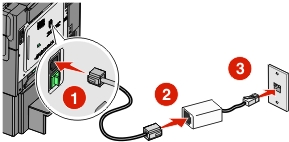
Ha alközponti vagy ISDN-átalakítót, illetve termináladaptert használ, a berendezést a következő lépéseket végrehajtva csatlakoztassa:
A nyomtatóval kapott telefonkábel egyik végét csatlakoztassa a nyomtató LINE  bemenetére.
bemenetére.
Csatlakoztassa a kábel másik végét a fax vagy a telefon számára fenntartott porthoz.
Megjegyzések:
A megkülönböztető csengési szolgáltatásra a telefonszolgáltatónál lehet előfizetni. A szolgáltatás segítségével egy telefonvonallal több telefonszámot használhat, ahol az egyes telefonszámokhoz eltérő csengetés tartozik. Ez a fax- és hanghívások megkülönböztetéséhez lehet hasznos. Ha előfizet a megkülönböztetési csengési szolgáltatásra, a berendezés csatlakoztatásához tegye a következőket:
Csatlakoztassa a nyomtatóhoz mellékelt telefonkábel egyik végét a nyomtató LINE csatlakozójához  .
.
A telefonkábel másik végét csatlakoztassa működőképes fali telefonaljzathoz.
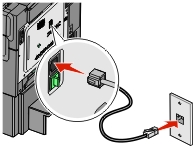
Módosítsa a megkülönböztető csengés beállítását nyomtató kiválasztott válaszcsengésének megfelelően:
| Megjegyzés: A megkülönböztető csengések gyári alapértelmezett beállítása a Bekapcsolva. Lehetővé teszi, hogy a nyomtató egy-, két-, illetve háromcsengéses mintával fogadja a hívásokat. |
Lépjen a főképernyőről a következő elemhez:
 > Beállítások > Faxbeállítások > Analóg faxbeállítások > Megkülönböztető csengések
> Beállítások > Faxbeállítások > Analóg faxbeállítások > Megkülönböztető csengések
Válassza ki a módosítani kívánt minta beállítását, majd érintse meg a Küldés elemet.
A nyomtatóval kapott telefonkábel egyik végét csatlakoztassa a nyomtató LINE  bemenetére.
bemenetére.
A telefonkábel másik végét csatlakoztassa működő analóg fali telefonaljzatba.
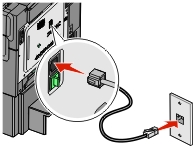
Húzza ki a dugót a nyomtató EXT portjából  .
.
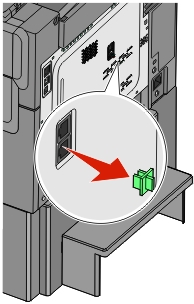
A telekommunikációs eszközt csatlakoztassa közvetlenül a nyomtató EXT portjára  .
.
A következő módszerek egyikét használhatja:
Üzenetrögzítő |  |
Üzenetrögzítő és telefon | 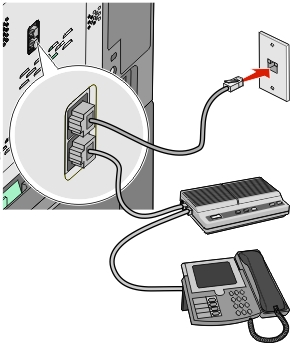 |
Telefon vagy telefon beépített üzenetrögzítővel | 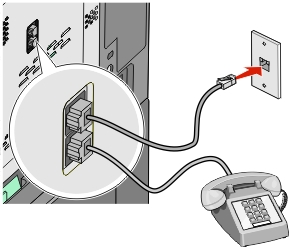 |
A következő országokban vagy térségekben a telefonkábelnek a működő fali telefonaljzathoz történő csatlakoztatáshoz speciális átalakítóra lehet szükség:
Ország/térség | |
|---|---|
|
|
Néhány országban/térségben a telefonkábel-átalakítót a termékhez mellékelik. Az átalakítóval üzenetrögzítőt, telefonkészüléket vagy egyéb telekommunikációs berendezést csatlakoztathat a nyomtatóhoz.
A nyomtatóval kapott telefonkábel egyik végét csatlakoztassa a nyomtató LINE  bemenetére.
bemenetére.
Megjegyzés: Egy speciális RJ-11 dugó van a nyomtató EXT portjában  . Ne vegye ki ezt a dugót. Szükség van rá a faxfunkciók és a csatlakoztatott telefonok helyes működéséhez. . Ne vegye ki ezt a dugót. Szükség van rá a faxfunkciók és a csatlakoztatott telefonok helyes működéséhez. |
A telefonkábel másik végét először az átalakítóhoz, majd az átalakítót a működő analóg fali telefonaljzathoz csatlakoztassa.
| Megjegyzés: Az Ön készülékéhez mellékelt átalakító eltérhet a képen láthatótól. Az adott helyen használt fali aljzatba illik. |
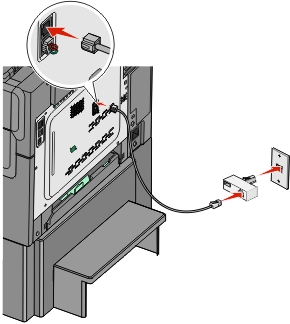
Csatlakoztassa az üzenetrögzítőt vagy telefont az átalakítóra.
A következő módszerek egyikét használhatja:
Üzenetrögzítő |  |
Telefon | 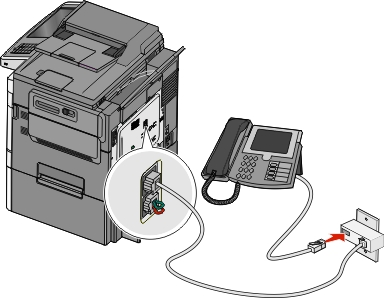 |
Egy speciális RJ-11 dugó van a nyomtató EXT portjában  . Ne vegye ki ezt a dugót. Szükség van rá a faxfunkciók és a csatlakoztatott telefonok helyes működéséhez.
. Ne vegye ki ezt a dugót. Szükség van rá a faxfunkciók és a csatlakoztatott telefonok helyes működéséhez.

Megjegyzés: Egy speciális RJ-11 dugó van a nyomtató EXT portjában  . Ne vegye ki ezt a dugót. Szükség van rá a faxfunkciók és a csatlakoztatott telefonok helyes működéséhez. . Ne vegye ki ezt a dugót. Szükség van rá a faxfunkciók és a csatlakoztatott telefonok helyes működéséhez. |
A nyomtatóval kapott telefonkábel egyik végét csatlakoztassa a nyomtató LINE  bemenetére.
bemenetére.
A telefonkábel másik végét az átalakítóhoz csatlakoztassa.
| Megjegyzés: Az Ön készülékéhez mellékelt átalakító eltérhet a képen láthatótól. Az adott helyen használt fali aljzatba illik. |
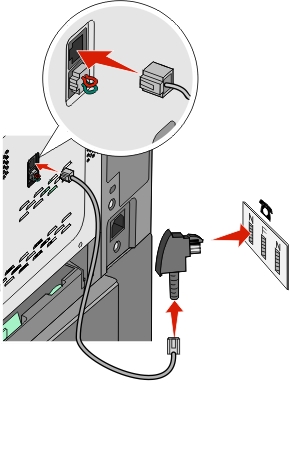
Az átalakítót a működő fali telefonaljzat N nyílásához csatlakoztassa.
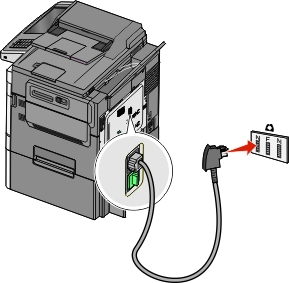
Ha a faxoláshoz és a telefonáláshoz is ugyanazt a telefonvonalat kívánja használni, csatlakoztasson még egy telefonkábelt (nem tartozék!) a telefonkészülékhez, illetve egy működő, analóg fali telefonaljzat F jelű nyílásához.
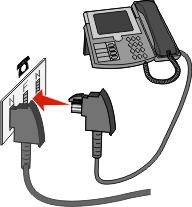
Ha ugyanezt a vonalat kívánja használni üzenetek rögzítéséhez az üzenetrögzítő számára, akkor kösse össze egy másik telefonkábellel (nem tartozék!) az üzenetrögzítőt az aktív analóg telefonvonal fali aljzatának másik N nyílásával.

Ha közvetlenül a szoftverből szeretne faxot küldeni, csatlakoztassa a nyomtatót modemmel rendelkező számítógéphez.
| Megjegyzés: A telepítési lépések függnek az országtól vagy tartózkodási helytől. |
A nyomtatóval kapott telefonkábel egyik végét csatlakoztassa a nyomtató LINE  bemenetére.
bemenetére.
A telefonkábel másik végét csatlakoztassa egy működő, analóg fali telefonaljzathoz.
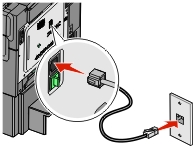
Húzza ki a védődugót a nyomtató EXT portjából  .
.
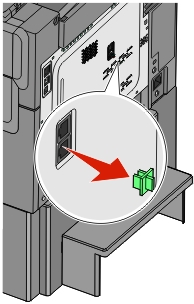
Csatlakoztassa a telefont a számítógépen a telefonaljzathoz.
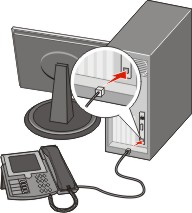
Kösse össze egy másik telefonkábellel (nem tartozék) a számítógép modemet a nyomtató EXT portjával  .
.
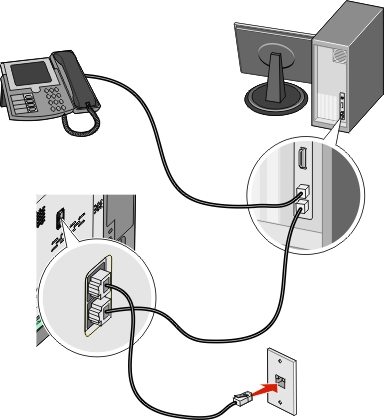
Írja be a nyomtató IP-címét a webböngésző címsorába.
Ha nem ismeri a nyomtató IP címét, akkor a következőket teheti:
Megtekintheti a nyomtató vezérlőpanelján az IP címet a Hálózatok/Portok menü TCP/IP opciója alatt.
Kinyomtathatja a hálózati beállítást oldalt vagy a menübeállítás oldalakat, és megkeresheti az IP címet a TCP/IP rész alatt.
Kattintson a Beállítások > Faxbeállítások > Analóg fax beállítása elemre.
A Faxnév vagy Állomásnév mezőben adja meg a minden kimenő faxon kinyomtatandó nevet.
A Faxszám vagy Állomásszám mezőben adja meg a nyomtató faxszámát.
Kattintson a Submit (Küldés) gombra.
Beállíthatja a dátumot és az időt, így az felkerül minden elküldött faxra. Előfordulhat, hogy áramkimaradás esetén újra be kell állítania a dátumot és az időt.
Írja be a nyomtató IP-címét a webböngésző címsorába.
Ha nem ismeri a nyomtató IP-címét, akkor a következőket teheti:
Megtekintheti a nyomtató vezérlőpanelján az IP címet a Hálózatok/Portok menü TCP/IP opciója alatt.
Kinyomtathatja a hálózati beállítást oldalt vagy a menübeállítás oldalakat, és megkeresheti az IP címet a TCP/IP rész alatt.
Kattintson a Biztonsági > Dátum és idő beállítása lehetőségre.
A Dátum és idő beállítása mezőben adja meg az aktuális dátumot és időt.
Kattintson a Submit (Küldés) gombra.
| Megjegyzés: Ajánlott a hálózati idő használata. |
A nyomtató beállítható úgy, hogy automatikusan átálljon a nyári időszámításra. Ehhez tegye a következőket:
Írja be a nyomtató IP-címét a webböngésző címsorába.
Ha nem ismeri a nyomtató IP-címét, a következőket teheti:
Megtekintheti a nyomtató vezérlőpanelján az IP címet a Hálózatok/Portok menü TCP/IP opciója alatt.
Kinyomtathatja a hálózati beállítást oldalt vagy a menübeállítás oldalakat, és megkeresheti az IP címet a TCP/IP rész alatt.
Kattintson a Biztonság > Dátum és idő beállítása lehetőségre.
Jelölje be a Nyári időszámítás automatikus követése jelölőnégyzetet, majd az Egyéni időzóna-beállítás részben adja meg a nyári időszámítás (DST) kezdő és befejező dátumát.
Kattintson a Küldés gombra.